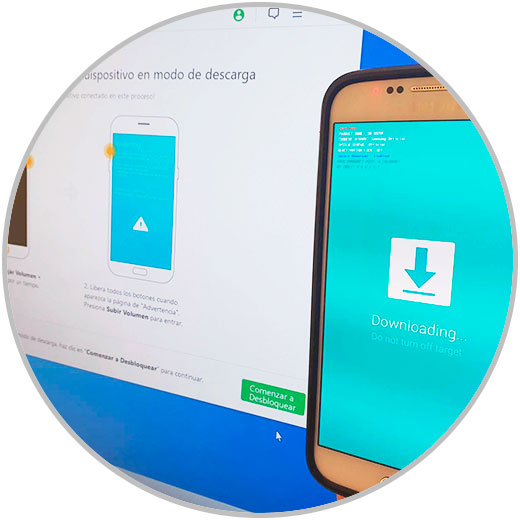
Aunque hay muchas formas de anular el FRP de las tabletas Android, el método más sencillo es el que requiere una conexión activa a Internet. Descarga el archivo de anulación de FRP en tu tableta Android. O guárdalo en un USB e instálalo según tus necesidades. Debes asegurarte de que tienes una copia de seguridad de los archivos APK de anulación de FRP. A continuación se muestra el proceso:
Después de descargar el archivo, puedes abrirlo y seguir los pasos. Para descargar los archivos FRP de los vídeos de YouTube, asegúrate de que tu tableta Android tiene acceso Wi-Fi. Una vez descargado el archivo, se te pedirá que crees una nueva contraseña para desbloquear tu tableta cada vez que la reinicies. Ahora puedes navegar por internet con normalidad después de haber eliminado la pantalla de bloqueo.
Se puede descargar de Internet una herramienta gratuita de eliminación del bloqueo FRP para PCs con Windows. Se necesita un ordenador para desbloquear las restricciones FRP. Sólo tendrás que conectar tu dispositivo una vez al ordenador. Una vez completado el proceso, podrás ver una notificación en la tableta. No es buena idea perder accidentalmente tu valiosa tableta.
¿Cómo puedo eliminar el bloqueo de Google de mi tableta?
Estos métodos pueden ayudarte a eludir la protección de restablecimiento de fábrica de tu tableta o teléfono Android. Este artículo te explicará cómo sortear la protección de restablecimiento de fábrica de Google. Para eludir la protección de restablecimiento de fábrica, lo primero que tienes que hacer es asegurarte de que tu conexión a internet funciona correctamente. El siguiente paso es borrar todas las cuentas de Google vinculadas al dispositivo. El FRP evita que tu dispositivo se restablezca accidentalmente.
Abre la aplicación de Google e introduce «frplock» en el cuadro de búsqueda. Cuando hayas visto los resultados, pulsa los tres puntos de la esquina superior derecha de la pantalla. Pulsa en «eliminar cuenta» para eliminar tu cuenta de Google. El proceso funciona en todos los dispositivos, aunque algunas técnicas pueden no funcionar. Puedes desactivar la FPI para entender mejor su funcionamiento.
Bloqueo del FRP de Google: ¿Qué puedo hacer?
El bloqueo FRP de Google es una función que tienen las tabletas Android. Esta función está incorporada por defecto en la mayoría de las tabletas Android. Sin embargo, pocos saben cómo sortearlo. Estos son los pasos que te ayudarán a eludir el FRP. Para empezar, asegúrate de que tienes conexión a Internet. A continuación, tendrás que instalar la aplicación de anulación de FRP correcta para tu dispositivo.
Puedes eliminar el bloqueo FRP de tu tableta Android utilizando una aplicación de terceros. Puedes descargar archivos FRP de Youtube y esta aplicación te guiará en la configuración de una contraseña para desbloquear la tableta una vez restablecida. Además, activa el WiFi en tu tableta bloqueada para evitar el bloqueo FRP de Google en las tabletas Android. Así podrás eliminar el bloqueo de tu tableta Android.
¿Qué se puede hacer para eliminar el bloqueo de Google?
¿Es posible eliminar el bloqueo de Google de una tableta Android? Sí. La función de seguridad de protección de restablecimiento de fábrica impide que usuarios no autorizados realicen restablecimientos de fábrica en tu tableta. Si no prestas atención, la función de seguridad puede causarte graves problemas. Hay muchas formas de eliminar la función de seguridad de una tableta Android. En primer lugar, abre el menú de Cuentas de tu tableta Android para eliminar el bloqueo. Pulsa los tres puntos para abrir el menú. A continuación, pulsa Eliminar cuenta para confirmar tu acción.
Un programa de terceros también es una opción. Puedes eliminar tu cuenta de Google con un software. Este software te permitirá descargar y ejecutar la eliminación del bloqueo de Google sin tener que utilizar un ordenador. También puedes eliminar el bloqueo de Google u otras características de seguridad con estos programas. Puedes eliminar fácilmente el bloqueo de Google de las tabletas Android con estos programas. LockWiper también está disponible de forma gratuita. Te permitirá eludir las funciones de seguridad, como los bloqueos de pantalla.
¿Es posible saltarse la pantalla de bloqueo de Android?
Hay dos formas de eludir la restricción de la FPI de Google en una tableta Android. En primer lugar, necesitas tener una conexión a Internet activa. Sigue las instrucciones que aparecen en pantalla para restablecer tu dispositivo después de haber recuperado tu cuenta de Google. A continuación, tendrás que generar una contraseña y enviarla. Aunque este proceso puede llevar algo de tiempo, merece la pena el esfuerzo.
A continuación, puedes utilizar un software para sortear el bloqueo FRP que tienen las tabletas Android. Es necesario un equipo compatible con Android OS 6-12. Se te pedirá que inicies sesión en tu cuenta de Google antes de que se inicie el programa. Necesitarás un PC con Windows o un Mac con FRP Bypass para utilizar este programa. Una vez hecho esto, se creará un archivo de configuración que se puede utilizar para configurar tu dispositivo. A continuación, el programa te dará instrucciones sobre cómo poner tu tableta en modo de recuperación.
El programa debe estar instalado en tu dispositivo. Debes insertar el USB en el puerto USB de la tableta si ésta no lo tiene. A continuación, deberás activar el desbloqueo OEM y la depuración USB. Una vez descargado el software, tendrás que reiniciar la tableta para eliminar el bloqueo de Google. Tardarás un poco, pero la espera merece la pena.
¿Cuál es la mejor manera de desactivar el PIF en Android?
Esta guía te ayudará a desactivar el bloqueo FRP de Google en las tabletas Android. Esta guía te ayudará a desactivar esta función de seguridad. Ve a Ajustes>Cuentas. Una vez configurada tu tableta Android, pulsa la cuenta que quieras eliminar. A continuación, pulsa la herramienta de menú de tres puntos para seleccionar Eliminar cuenta. Se abrirá el menú de ajustes y podrás elegir entre eliminar o volver a tu cuenta.
Ve a Configuración > Restricciones avanzadas. Para desactivar la protección de restablecimiento de fábrica En la pestaña Avanzado, selecciona «Actualizaciones de firmware» y, a continuación, haz clic en «Verificación de la cuenta de Google». Si quieres hacer root a un dispositivo, esta protección no se puede eliminar. Ya no podrás acceder a tu cuenta de Google. A continuación, vuelve a la página de ajustes. Haz clic en «Configuración».
¿Cómo puedo eliminar el propietario de la tableta Android?
Tal vez te preguntes cómo eliminar el propietario de la tableta Android. Puedes eliminar tu cuenta de usuario yendo a su configuración y borrando el nombre del propietario. La aplicación Odin puede utilizarse para cambiar el nombre del propietario de tu tableta. Puedes eliminar un propietario leyendo este artículo si no estás seguro de cómo hacerlo.
Primero, cambia a la cuenta de administrador para eliminar tu cuenta de administrador. Tú eres el administrador. Selecciona el usuario para eliminarlo. Para eliminar la cuenta, haz clic en el botón «Eliminar cuenta y datos». Perderás el acceso al dispositivo. Después de eliminar la cuenta de administrador, puedes devolver el dispositivo a su propietario original.
¿Qué puedo hacer para cambiar el propietario de mi tableta Android?
Puedes cambiar el propietario de la tableta Android yendo a Ajustes. A continuación, haz clic en Cuentas y marcas. Allí podrás cambiar el propietario de tu tableta. También puedes desbloquear la pantalla o cambiar la contraseña. Es posible que tengas que volver a instalar Android o modificar la configuración si se ha cambiado el administrador.
Android te permite cambiar fácilmente tu información de propietario. Sólo tienes que activar la pestaña Información del propietario en la pantalla de bloqueo y, a continuación, escribir el nuevo nombre. Puedes cambiar el nombre en tu pantalla de bloqueo. Esto también ayuda a las personas a localizar tu tableta en caso de que la hayas perdido. Puedes establecer la pantalla de bloqueo en Ninguno, pero el texto no se mostrará en ella. Tendrás que restablecer la información del propietario de la tableta si la pierdes.
Haz clic aquí para saber más
1.) Centro de ayuda de Android
4.) Guías Android
Me llamo Javier Chirinos y soy un apasionado de la tecnología. Desde que tengo uso de razón me aficioné a los ordenadores y los videojuegos y esa afición terminó en un trabajo.
Llevo más de 15 años publicando sobre tecnología y gadgets en Internet, especialmente en mundobytes.com
También soy experto en comunicación y marketing online y tengo conocimientos en desarrollo en WordPress.